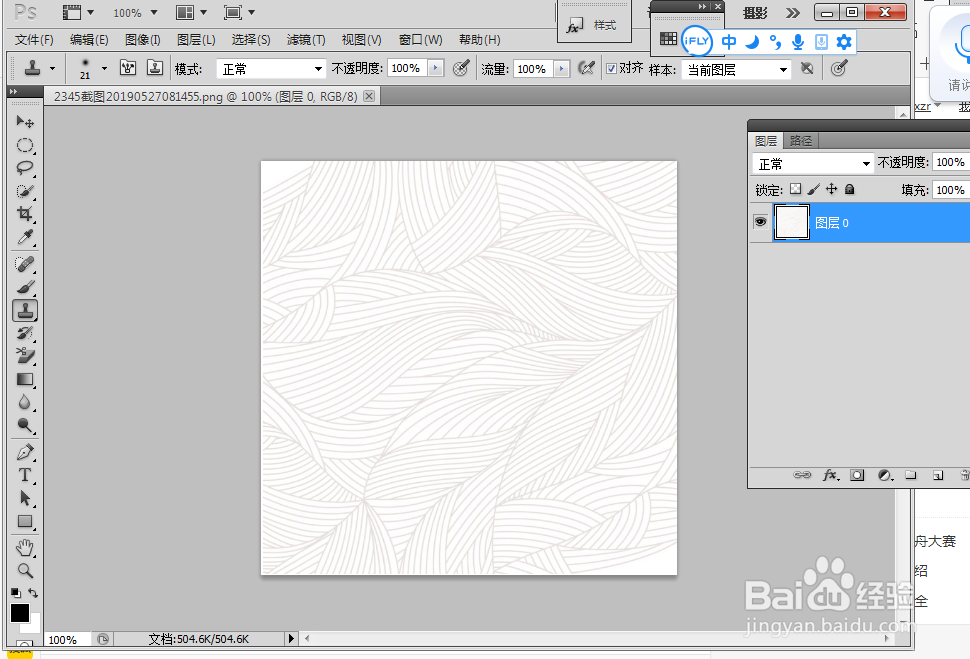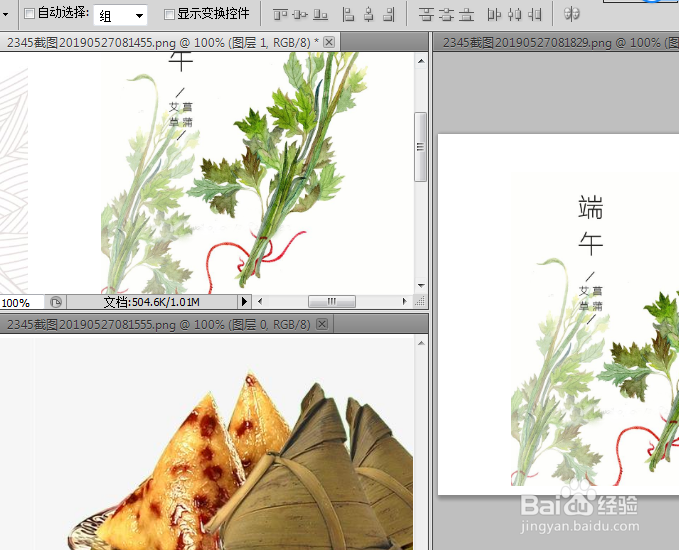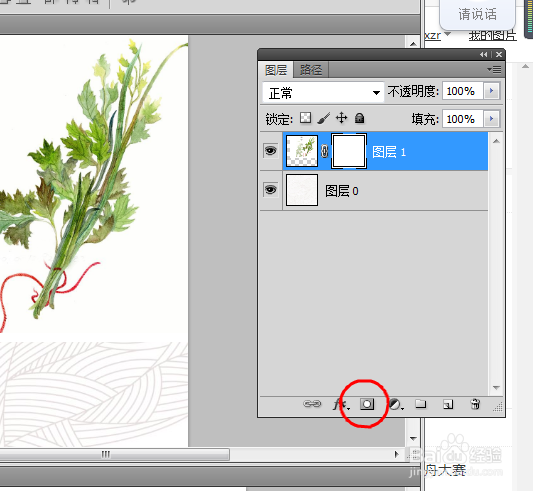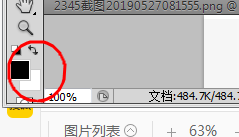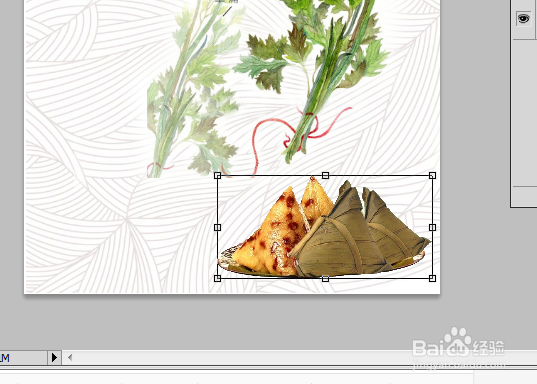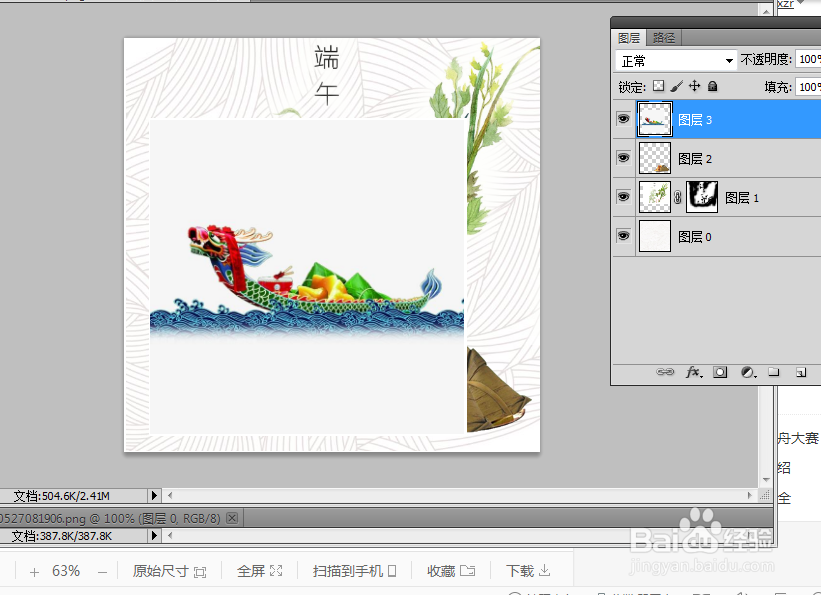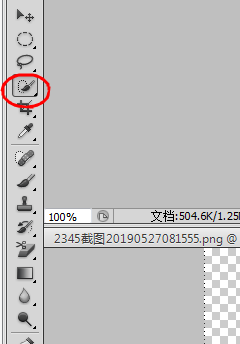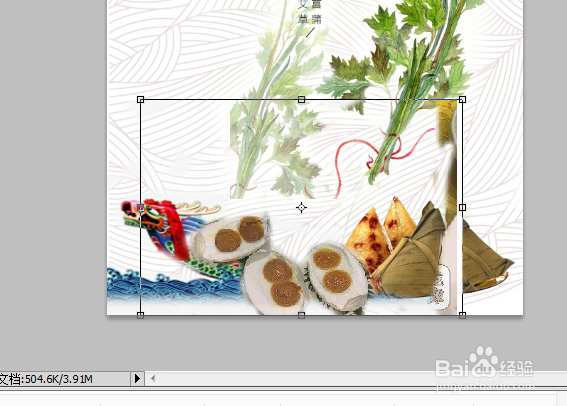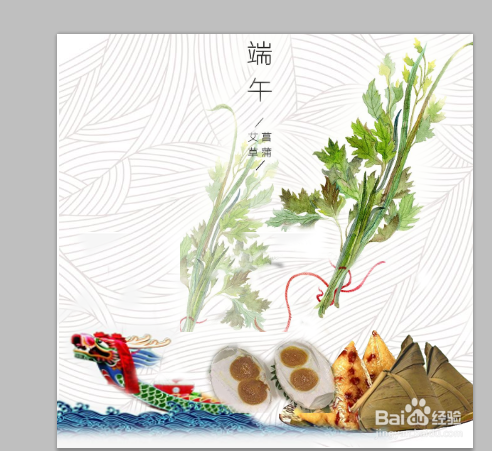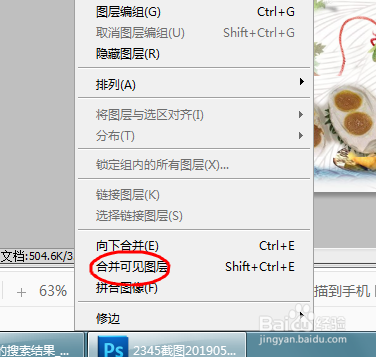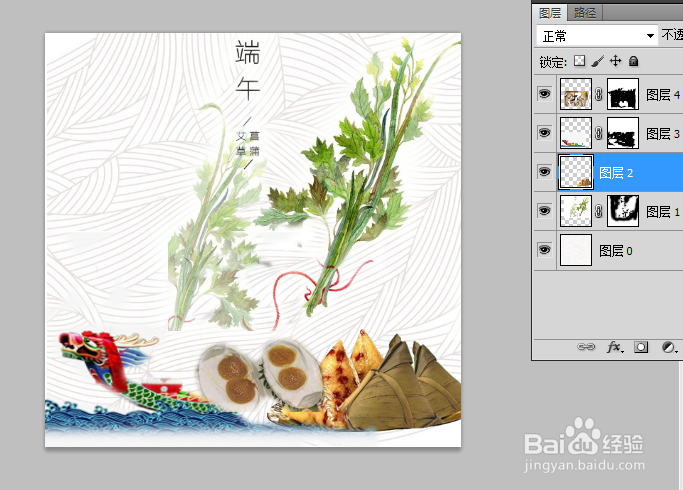节日海报合成ps教程
1、首先我们在PS里面打开一张手绘竹叶的背景图,这是一张线描的手稿,有着极鲜明的中国特色。
2、然后打开两张素材,,一个是菖蒲,另一个是粽子,菖蒲是用国画的形式表现的,点击窗口----排列--,--平铺,
3、点击移动工具,把菖蒲,移动到背景图上面然后点击蒙版工具,点击画笔,调整背景色,把不需要的白色部分擦除,得到如下的图像,
4、接下来选择粽子题材的背景,因为他周围都是白色,我们用魔棒工具选择周围的颜色,然后点击del键使背景变为透明色,
5、把粽子也移动到主页面上面放在右下角,点击CTRL键加t键调整粽子的大小,使它与画面相协调,
6、接下来我们找到一张龙舟的素材,把它也移动到主画面的左下方,点击蒙版工具,用画笔擦除多余的部分,
7、最后找到一张咸鸭蛋的图片,把它移入到主页面当中,建立蒙版我们不要那么多,只留两个咸鸭蛋,其余部分用白色擦除。调整画面的大小,。嗯,最后得到下面的画面,
8、点击涂层向下合并所有图层,把所有的图层合并到一张图层上,这张端午节,海报就完成了,
声明:本网站引用、摘录或转载内容仅供网站访问者交流或参考,不代表本站立场,如存在版权或非法内容,请联系站长删除,联系邮箱:site.kefu@qq.com。
阅读量:49
阅读量:56
阅读量:82
阅读量:69
阅读量:79